این آموزش با آپدیت 2 قالب آیرین شاپ منسوخ شده است و بزودی محتوای آن بروزرسانی خواهد شد. از صبر و شکیبایی شما پیشاپیش سپاسگذاریم.
~ تیم پشتیبانی وبگیگس
ممکن است گزینه ها یا مراحل ذکر شده ویدیو آموزشی با آپدیت های جدید، تغییر کرده باشد. در این حالت، طبق مقاله زیر عمل کنید.
آنچه در این مقاله خواهید خواند
اضافه کردن المان به صفحه
برای اضافه کردن ویجت المنتوری دسته بندی ویژه ابتدا در صفحه المنتوری مورد نظر روی گزینه ویرایش با المنتور کلیک کنید:

سپس روی دکمه ویجت های المنتور واقع در سایدبار، کلیک کنید تا تمامی ویجت های المنتوری را ببینید:

در این سایدبار، باکس ویجت های محصول آیرین شاپ را پیدا کنید و ویجت دسته بندی ویژه را با موس روی صفحه درگ/دراپ کنید:

متن موجود در باکس خاکستری رنگ را کپی کرده و سپس روی دکمه ویرایش بخش کلیک کنید:

در سایدبار، ابتدا در تب طرح بندی، عرض را به 1600 تغییر دهید و شکاف ستون ها را به بدون شکاف:

سپس روی تب پیشرفته کلیک کنید و متن کپی شده را در باکس کلاس های CSS پیست کنید:
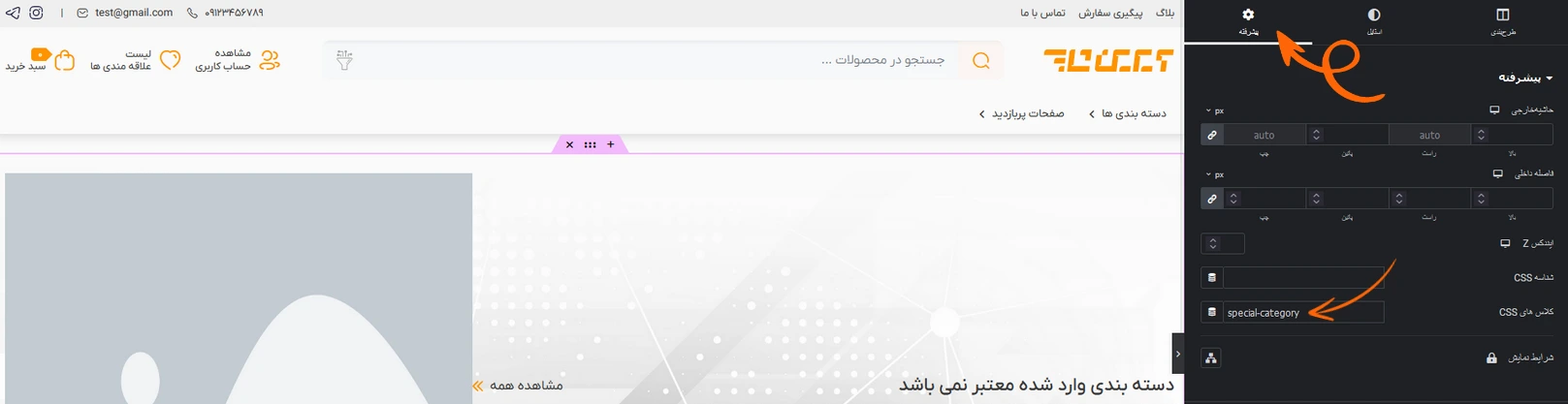
تنظیمات ویجت
برای مشاهده تنظیمات، روی دکمه ویرایش دسته بندی ویژه کلیک کنید:

آپشن های مربوط به این المان در دو تب محتوا و استایل قرار دارند:
محتوا
- بخش محتوای اسلایدر
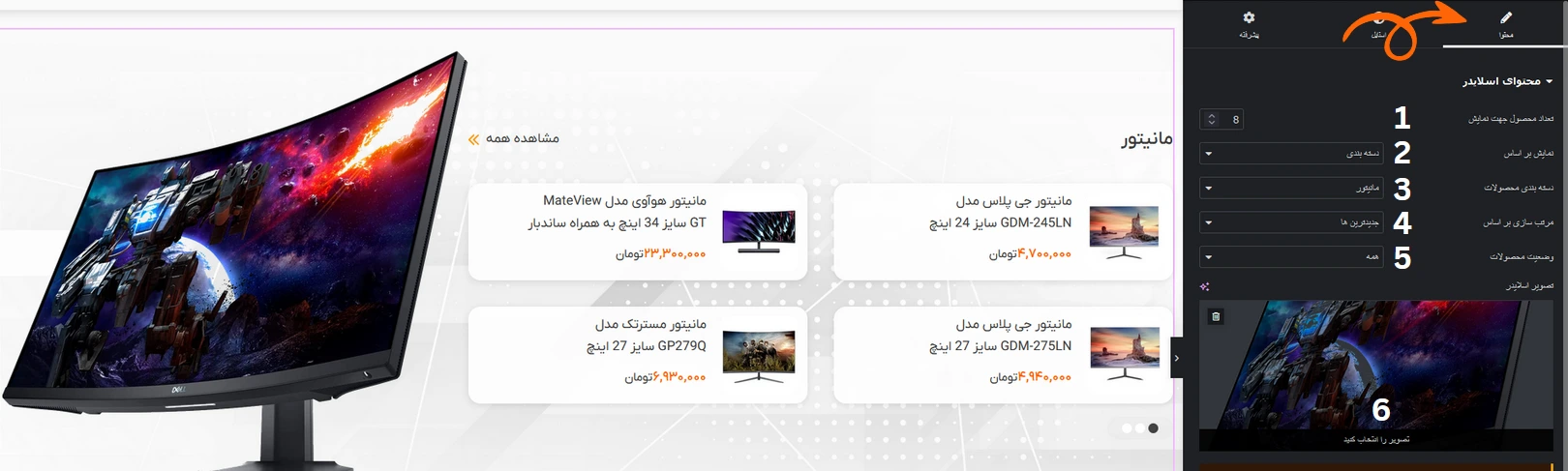
- حداکثر تعداد محصولات جهت نمایش در اسلایدر را تعیین کنید.
- نوع نمایش محصولات را تعیین کنید.
- درصورتی که در قدم دوم نوع نمایش را بر اساس دسته بندی انتخاب کرده باشید، در اینجا دسته محصولات جهت نمایش را انتخاب کنید.
- تعیین کنید که مرتب سازی محصولات چه صورت باشد.
- تعیین کنید که چه محصولاتی از جهت موجودی نمایش داده شوند.
- یک بنر شفاف یا اصطلاحاً transparent برای نمایش در کنار اسلایدر انتخاب یا بارگذاری کنید.
اما در صورتی که در قدم دوم نوع نمایش را بر اساس شناسه محصول انتخاب کرده باشید، به صورت زیر عمل کنید:

- یک عنوان دلخواه برای اسلادیر وارد کنید.
- شناسه محصولاتی که میخواهید در این اسلادیر قرار داشته باشند را در این باکس وارد کنید و با کاما از هم تفکیک کنید. اگر تعداد شناسه هایی که در این باکس وارد میکنید بیشتر از مقداری باشد که در گزینه تعداد محصول جهت نمایش انتخاب کردید، آن محصولات نمایش داده نخواهند شد.
برای پیدا کردن شناسه محصولات مورد نظر از پیشخوان وردپرس و تب محصولات، روی گزینه همه محصولات کلیک کنید:

در جدول محصول مورد نظر را پیدا کنید و با موس روی آن هاور کنید تا شناسه محصول نمایش داده شود:

به همین ترتیب میتوانید شناسه سایر محصولات مورد نظر را پیدا و در باکس ذکر شده وارد کنید.
- بخش تنظیمات اسلایدر
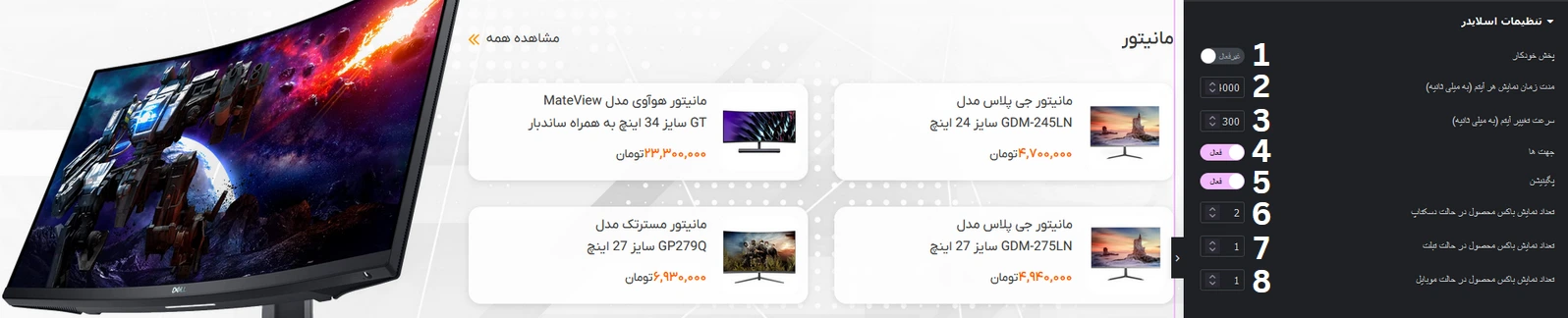
- فعال یا غیرفعال سازی پخش خودکار.
- مدت زمان توقف روی هر آیتم اسلایدر در حالت پخش خودکار به میلی ثانیه.
- مدت زمان ترنزیشن اسلادیر هنگام تغییر آیتم های اسلادیر به میلی ثانیه.
- فعال یا غیرفعال سازی دکمه های تغییر آیتم های اسلادیر.
- فعال یا غیرفعال سازی پگینیشن اسلایدر.
- تعداد آیتم های مورد نمایش در صفحه نمایش لپتاپ و دسکتاپ.
- تعداد آیتم های مورد نمایش در صفحه نمایش تبلت.
- تعداد آیتم های مورد نمایش در صفحه نمایش موبایل.
استایل

- فعال یا غیرفعال سازی تگ تخفیف جهت نمایش.
- فعال یا غیرفعال سازی قیمت محصول جهت نمایش.
- فعال یا غیرفعال سازی محدوده قیمت نمایش. در صورت غیرفعال سازی، فقط قیمت بالاتر نمایش داده میشود.
- فعال یا غیرفعال سازی دکمه های محصول.
- فعال یا غیرفعال سازی حالت راست چین بنر اسلایدر.
انتشار ویجت
بعد از انجام تغییرات، حتماً روی دکمه بروزرسانی کلیک کنید:
